Quantum 101 - Getting Started
概述
Quantum 101說明了設定一個Quantum專案所需的初始步驟。
第0步—建立一個帳戶
在開始任何事情之前,在這裡建立一個Photon帳號。
第1步—下載SDK
為了開始使用Quantum,您將需要從SDK及版本資訊頁面來下載最新的SDK。
運行SDK的需求是:
- 最低為Unity 2018.4.0
- Visual Studio 2017,JetBrains Rider
- Microsoft Windows 10或Mac OS X
- C# 7.3和.Net 4.6.2
注意事項: 只有最終(f)版本和最新的每夜候選版本(RCxN)可供下載。
第2步—開啟Quantum專案
Quantum是一個遊戲引擎,而不只是您新增到現有的Unity專案的一個SDK。SDK下載附有所有在Quantum中開始所需要的東西,其中包含一個已經設定好的Unity專案。在您已經下載SDK之後,請解壓縮檔案。在已解壓縮的資料夾中,您將找到多個檔案及資料夾。
quantum_unity是一個Unity專案。使用這個專案作為您的Quantum遊戲的基礎。請不要建立一個新的Unity專案。quantum_code含有一個獨立的c#專案。這個專案含有一個Quantum遊戲的所有確定性遊戲遊玩程式碼。這在稍後的點中將更詳細說明。assemblies含有Quantum dll檔案。只有在將Quantum dll升級到一個較新版本時,才應該使用這個資料夾。tools——含有Quantum SDK使用的工具。它們跟這個系列的涵蓋範圍無關。upgrades含有更新Quantum的檔案及指引。PhotonQuantum-Documentation.chm是Quantum API文檔的一個本機複本。開啟它以顯示文檔。或是您可以在這個網站找到API文檔。
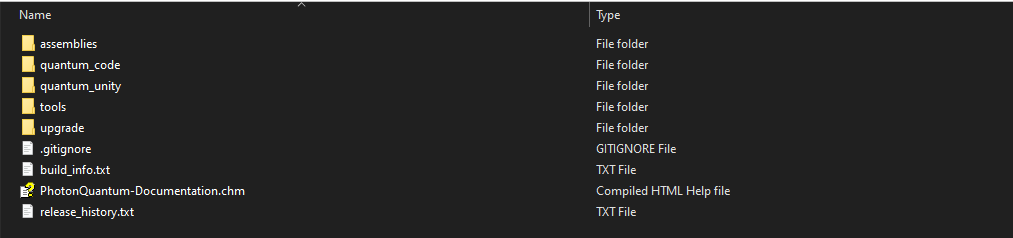
注意事項: 如果您希望重新命名Unity專案,以讓它更容易在您的Unity專案清單中被找到,請遵循這裡的步驟。
在解壓縮專案之後,開啟Unity中心,並且新增Quantum專案。為了做到這點,按一下Add按鈕並且選擇在檔案系統提示中的quantum-unity資料夾。在這個開啟之後,按一下專案清單中的專案,以透過Unity開啟它。
第3步建立及連接一個Quantum應用程式帳號
為了能夠在線上運行您的Quantum應用程式,而不只是本機離線開發,您需要連接它到一個與Quantum外掛程式運行的應用程式。為了這樣做,您只需要前往您的儀表板並且按一下在左下角的Create按鈕。
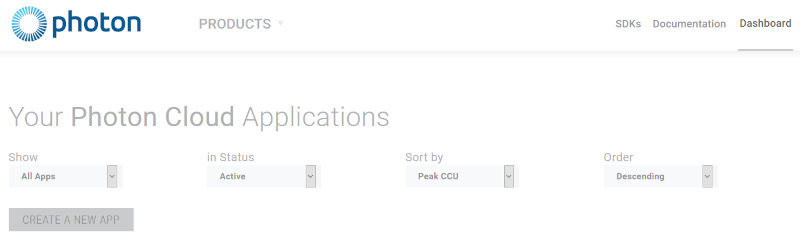
在建立選單中,在名為Photon Type的下拉式選單中選擇Photon Quantum。填入其他欄位並且按一下建立。
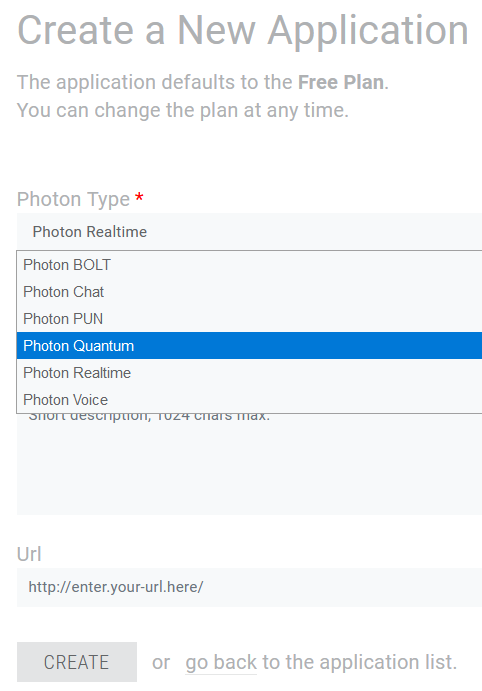
新的Quantum應用程式將出現在您的儀表板之中。為了連線您的應用程式,您將需要複製應用程式的 應用程式帳號。按一下該欄位將顯示您的獨一無二的 應用程式帳號 並且允許您來複製它。
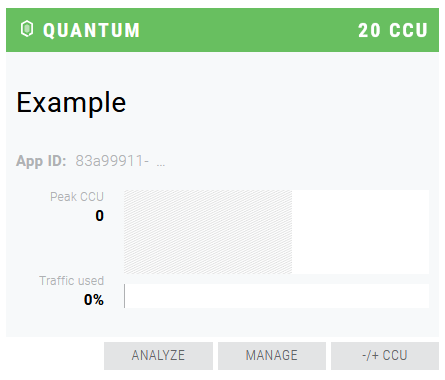
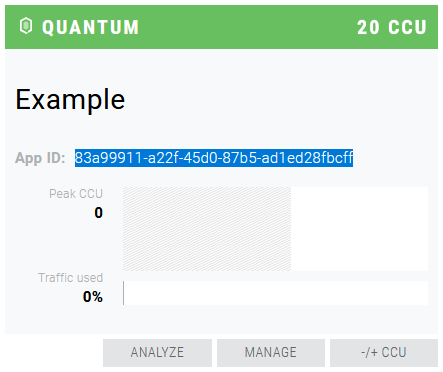
最後一步是將您的 應用程式帳號 貼上到您的Unity專案中的Resources/PhotonServerSettings資產的App Settings > App Id Realtime之中。請確保Port設定為0,以及您的專案已準備好線上運行。
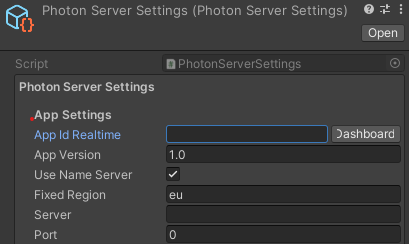
恭喜您!專案現在已準備好進行開發。
Back to top